Location Referencing ライセンスで利用可能です。
パイプラインのメンテナンスでは、パイプの一部を地下から取り出し、新しいパイプに交換しなくてはならないことがあります。 このプロセスをパイプ交換と呼びます。
パイプ交換中、ルートの編集されたセクションのイベントは、イベント置換構成に従って、そのままにするか、廃止するか、廃止および置換することができます。
イベント レイヤーは、イベント置換前に [イベントの置換を構成] ダイアログ ボックスで分類しておく必要があります。 イベント置換時は、ルートのメジャーは変更されません。
イベント置換シナリオ
イベント置換の構成では、フィーチャ サービス内のイベントを 3 つのカテゴリ ([そのまま]、[廃止]、[廃止と置換]) に分類する必要があります。
ヒント:
ポイント イベントは、[廃止] を使用してのみ分類します。
イベント置換前
置換前のパイプライン セクションを次の図に示します。

置換前、パイプ セクションには、3 つのポイント イベント (イベント 1 ~ 3) と 5 つのリニア イベント (イベント 4 ~ 8) の 8 つのイベントがあります。
表 1: 置換前のイベント テーブル
| イベント レイヤー | イベント ID | 始点メジャー | 終点メジャー | 値 | 開始日 | 終了日 |
|---|---|---|---|---|---|---|
Event 1 | 1A | 1 | N/A | GGG | 1/1/2000 | Null |
イベント 2 | 2A | 2 | N/A | SSS | 1/1/2000 | Null |
イベント 3 | 3A | 3 | N/A | HHH | 1/1/2000 | Null |
イベント 4 | 4A | 0 | 10 | XXX | 1/1/2000 | Null |
イベント 5 | 5A | 0 | 10 | YYY | 1/1/2000 | Null |
イベント 6 | 6A | 0 | 10 | ZZZ | 1/1/2000 | Null |
イベント 7 | 7A | 0 | 10 | QQQ | 1/1/2000 | Null |
イベント 8 | 8A | 0 | 10 | WWW | 1/1/2000 | Null |
パイプには 0 ~ 10 のメジャーが存在します。 上記のように、パイプにはさまざまなライン イベントとポイント イベントがあります。
点検中に、以下に示すように、12/31/2017 にメジャー 0 と 5 の間のパイプのセクションを置換する必要があると判断されました。

イベントは、次のイベント置換カテゴリに分類されます。
表 2: イベント置換カテゴリ
| 廃止 | 廃止と置換 | そのまま残す |
|---|---|---|
イベント 2 | イベント 5 | Event 1 |
イベント 3 | イベント 8 | イベント 7 |
イベント 4 | ||
イベント 6 |
イベント置換後
パイプとイベントを置換した結果を次の図と表 3 に示します。

表 3: イベント置換後
| イベント レイヤー | イベント ID | 始点メジャー | 終点メジャー | 値 | 開始日 | 終了日 | ケース |
|---|---|---|---|---|---|---|---|
Event 1 | 1A | 1 | GGG | 1/1/2000 | Null | A | |
イベント 2 | 2A | 2 | SSS | 1/1/2000 | 12/31/2017 | B | |
イベント 3 | 3A | 3 | HHH | 1/1/2000 | 12/31/2017 | C | |
イベント 4 | 4A | 0 | 10 | XXX | 1/1/2000 | 12/31/2017 | D |
イベント 4 | 4B | 5 | 10 | XXX | 12/31/2017 | Null | E |
イベント 5 | 5A | 0 | 10 | YYY | 1/1/2000 | 12/31/2017 | F |
イベント 5 | 5B | 5 | 10 | YYY | 12/31/2017 | Null | G |
イベント 5 | 5C | 0 | 5 | YYYOO | 12/31/2017 | Null | H |
イベント 6 | 6A | 0 | 10 | ZZZ | 1/1/2000 | 12/31/2017 | I |
イベント 6 | 6B | 5 | 10 | ZZZ | 12/31/2017 | Null | J |
イベント 7 | 7A | 0 | 10 | QQQ | 1/1/2000 | Null | K |
イベント 8 | 8A | 0 | 10 | WWW | 1/1/2000 | 12/31/2017 | L |
イベント 8 | 8B | 5 | 10 | WWW | 12/31/2017 | Null | M |
イベント 8 | 8C | 0 | 5 | WWWOO | 12/31/2017 | Null | N |
表 4: イベント置換の説明
| ケース | イベント レイヤー | 説明 |
|---|---|---|
A | Event 1 | イベントはそのまま残されます。 |
B | イベント 2 | イベントは [廃止] カテゴリにあるので廃止されます。 |
C | イベント 3 | イベントは廃止カテゴリにあるので廃止されます。 |
D | イベント 4 | イベント全体は廃止カテゴリにあるので廃止されます。 |
E | イベント 4 | パイプの既存のセクションに新しいイベントが作成されます。このとき、元のイベントの属性値は維持されます。 |
F | イベント 5 | イベント全体は [廃止と置換] カテゴリにあるので廃止されます。 |
G | イベント 5 | パイプの既存のセクションに新しいイベントが作成されます。このとき、元のイベントの属性値は維持されます。 |
H | イベント 5 | パイプの既存のセクションに新しいイベントが作成されます。このとき、[イベントの置換] ウィンドウで指定した新しい日付と属性が使用されます。 |
I | イベント 6 | イベント全体は [廃止] カテゴリにあるので廃止されます。 |
J | イベント 6 | パイプの既存のセクションに新しいイベントが作成されます。このとき、元のイベントの属性値は維持されます。 |
K | イベント 7 | イベントはそのまま残されます。 |
L | イベント 8 | イベント全体は [廃止と置換] カテゴリにあるので廃止されます。 |
M | イベント 8 | パイプの既存のセクションに新しいイベントが作成されます。このとき、元のイベントの属性値は維持されます。 |
N | イベント 8 | パイプの既存のセクションに新しいイベントが作成されます。このとき、[イベントの置換] ウィンドウで指定した新しい日付と属性が使用されます。 |
イベントの分類
イベント置換を構成するには、以下の手順を実行します。
- ArcGIS Pro で、イベントを廃止するか置換するフィーチャ サービスを含むマップを開きます。
- [Location Referencing] タブの [イベント] グループで、[置換の構成]
 をクリックします。
をクリックします。[イベントの置換を構成] ダイアログ ボックスが表示されます。
イベント置換の構成が存在しない場合は、[イベントの置換を構成] ダイアログ ボックスの上部に [新しいイベントの置換を作成] ダイアログ ボックスが開きます。ここで、指定の構成を作成できます。

ヒント:
マップ フィーチャ サービスで利用可能なすべてのライン イベント
 とポイント イベント
とポイント イベント  が、[イベント レイヤー] リストに表示されます。
が、[イベント レイヤー] リストに表示されます。
- Shift キーを押しながらクリックしてイベントの範囲を選択するか、Ctrl キーを押しながらクリックしてイベントを順不同に選択します。次に、複数のライン イベントを [イベント レイヤー] リストから [イベントの廃止] リストにドラッグします。

また、ダイアログ ボックスの矢印ボタンを使用し、選択したレイヤーを [イベント レイヤー] リストとその他のリスト間で移動したり、ライン イベント レイヤーを [イベントの廃止] リストと [イベントの廃止と置換] リスト間で上下に移動したりすることもできます。
ヒント:
構成を元の状態か最後に保存した状態に設定するには、[リセット] をクリックします。
[イベント レイヤー] リストに残されるイベント レイヤーは、イベント置換の実行時にそのまま残されます。

- Shift キーを押しながらクリックしてイベントの範囲を選択するか、Ctrl キーを押しながらクリックしてイベントを順不同に選択します。次に、複数のライン イベントを [イベント レイヤー] リストから [イベントの廃止と置換] リストにドラッグします。
ヒント:
廃止して置換されるのはライン イベント
 のみです。
のみです。
注意:
廃止するか、廃止して置換するよう構成されているイベントがない場合は、構成を保存できません。
- 必要に応じて、[イベントの廃止と置換] リスト内のイベント レイヤーの矢印をクリックして展開します。
編集可能なイベント レイヤー フィーチャの展開可能なリストが表示されます。 チェックボックスをオフにすると、イベント置換から除外できます。
デフォルトの属性値が構成されている場合、それらが表示されます。 [イベントの置換] ウィンドウでイベント置換を行う場合、デフォルト値を上書きできます。
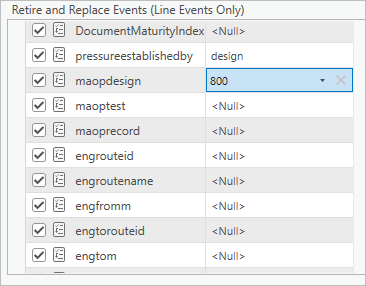
注意:
一部の属性フィールドは、必須の属性フィールド
 です。 必須の属性フィールドは、デフォルト値を持たない、NULL 値を使用できないフィールドです。 必須の属性フィールドのチェックボックスはオフにできません。
です。 必須の属性フィールドは、デフォルト値を持たない、NULL 値を使用できないフィールドです。 必須の属性フィールドのチェックボックスはオフにできません。 - [保存] をクリックして、イベント置換の構成を保存します。
注意:
イベント置換構成は、[イベントの置換フォルダーの場所] に指定されたパスにあるフォルダーに保存されます。 このフォルダーの場所は、デフォルトで、アクティブなプロジェクトの ArcGIS Pro プロジェクト フォルダーと同じです。
[オプション] ダイアログ ボックスの [Location Referencing] タブを使用して、Location Referencing オプションを設定できます。
指定した名前の .lrer ファイルがまだ存在しない場合は、[新しいイベントの置換を作成] ダイアログ ボックスで指定された名前を使用して作成されます。
- 必要に応じ、[名前を付けて保存] をクリックし、別の名前または場所を使用して、構成を .lrer に保存します。
保存したイベント置換の構成ファイルを共有し、他のユーザーが各自の [イベントの置換フォルダーの場所] に指定された場所に配置できるようにします。
イベント置換の構成を削除するには、[イベントの置換フォルダーの場所] に指定されたフォルダーの場所から削除します。
- 必要に応じ、[デフォルトに設定] をクリックし、イベント置換の構成をプロジェクトのデフォルトにします。
- [閉じる]
 をクリックし、[イベントの置換を構成] ダイアログ ボックスを閉じます。
をクリックし、[イベントの置換を構成] ダイアログ ボックスを閉じます。